Heim >System-Tutorial >Windows-Serie >Lösung für das Problem, dass in der Win10-Registrierung kein msahci vorhanden ist
Lösung für das Problem, dass in der Win10-Registrierung kein msahci vorhanden ist
- WBOYnach vorne
- 2024-01-12 18:09:121679Durchsuche
Einige Freunde möchten AHCI nach der Installation des Win10-Systems aktivieren. Sein Vorteil besteht darin, dass er die NCQ-Technologie vollständig nutzen kann bis zu etwa 30 %, aber eine direkte Änderung im BIOS kann leicht zu einem Bluescreen führen. Daher müssen Sie zuerst die Registrierung ändern. Einige Freunde stellten jedoch fest, dass in ihrer Win10-Registrierung kein msahci vorhanden war, und sie wussten nicht, was passiert war. Wie kann man also das Problem lösen, dass in der Win10-Registrierung kein msahci vorhanden ist? Der unten stehende Herausgeber zeigt Ihnen konkrete Lösungen.
1. Öffnen Sie zunächst die Registrierung und öffnen Sie mit den Tasten „Win+R“ die Eingabe regedit.
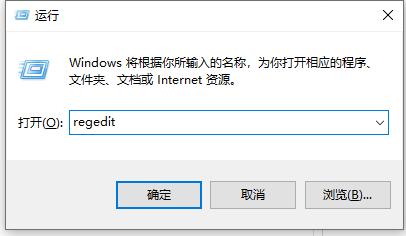
2. Suchen Sie nach HKEY_LOCAL_MACHINESYSTEMCurrentControlSetServices in der Registrierung. Suchen Sie dann nach storahciStartOverride unter Services. Ab Win8 wurde msahci in storahci umbenannt find Habe es versucht, konnte msahci aber nicht finden.
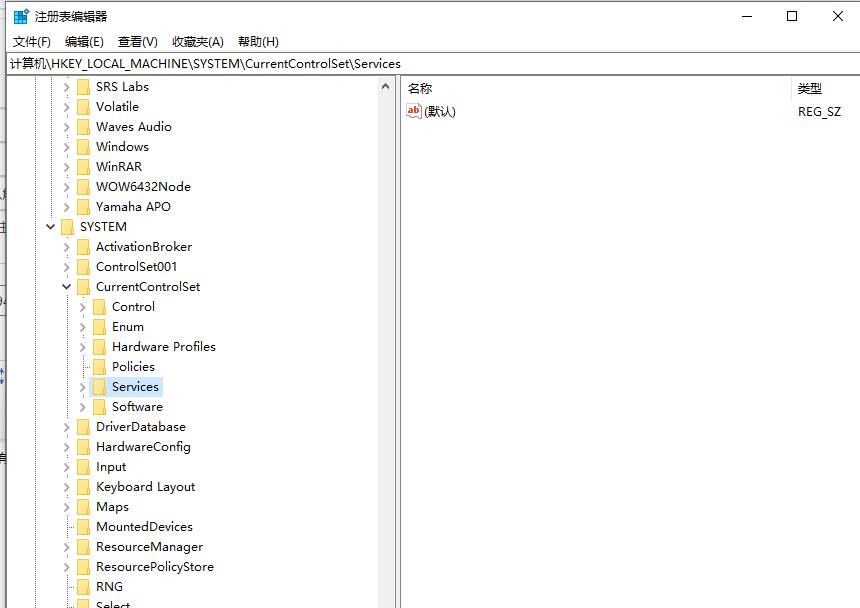
Rufen Sie beim Neustart des Computers die BIOS-Einstellungsoberfläche auf, ändern Sie die Festplatte in den AHCI-Modus, drücken Sie F10, um die Einstellungen zu speichern, starten Sie den Computer neu und rufen Sie den Desktop normal auf. Suchen Sie nach dem Aufrufen des Desktops unter „IDEATA/ATAPI Controller“ in „Geräteverwaltung“ und „Standard SATA AHCI Controller“ wird angezeigt.
Das Obige ist die Lösung für das Problem, dass in der Win10-Registrierung kein msahci vorhanden ist. Tatsächlich wurde der Name geändert, sodass er nicht gefunden werden kann. Hoffe das hilft. 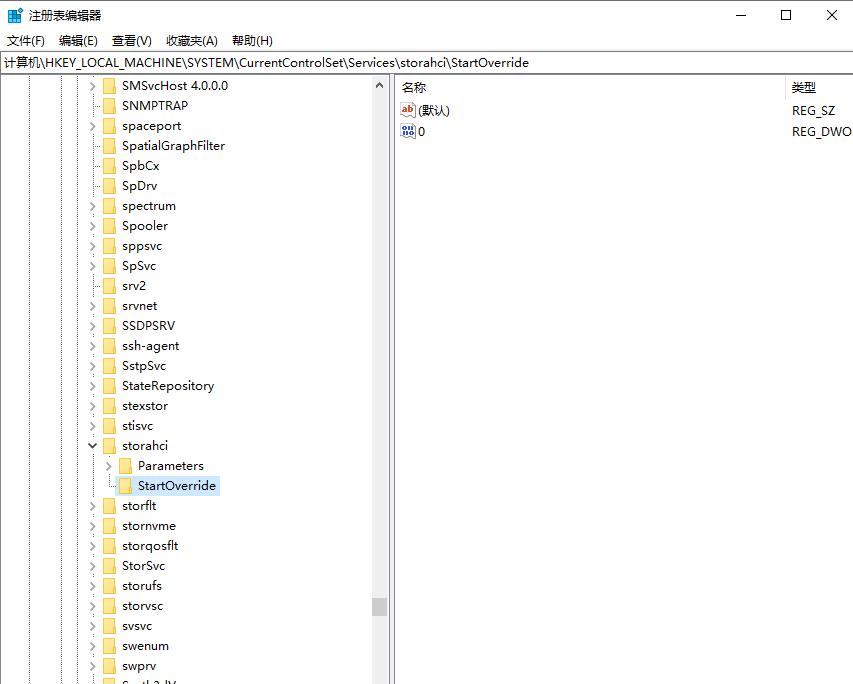
Das obige ist der detaillierte Inhalt vonLösung für das Problem, dass in der Win10-Registrierung kein msahci vorhanden ist. Für weitere Informationen folgen Sie bitte anderen verwandten Artikeln auf der PHP chinesischen Website!

